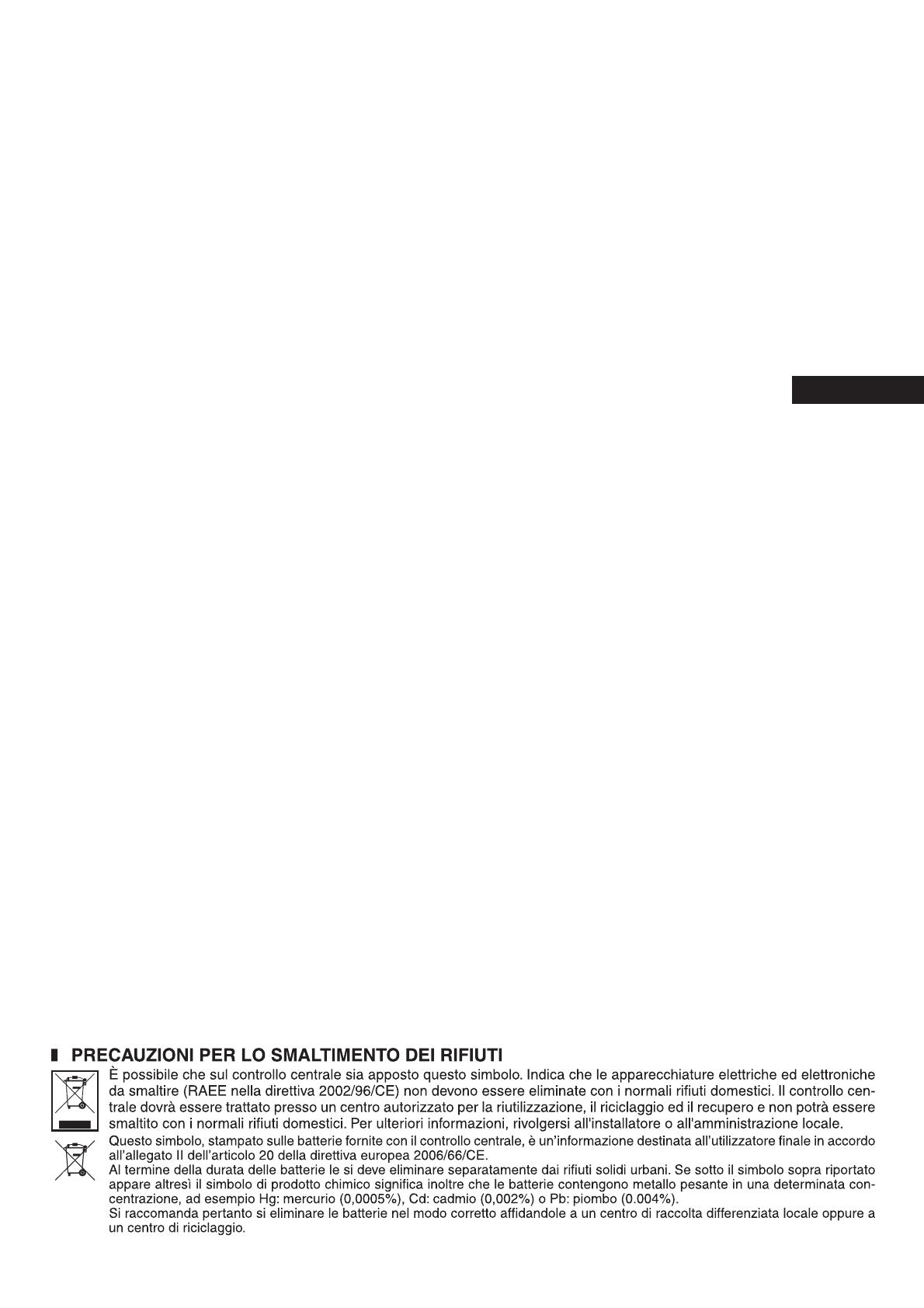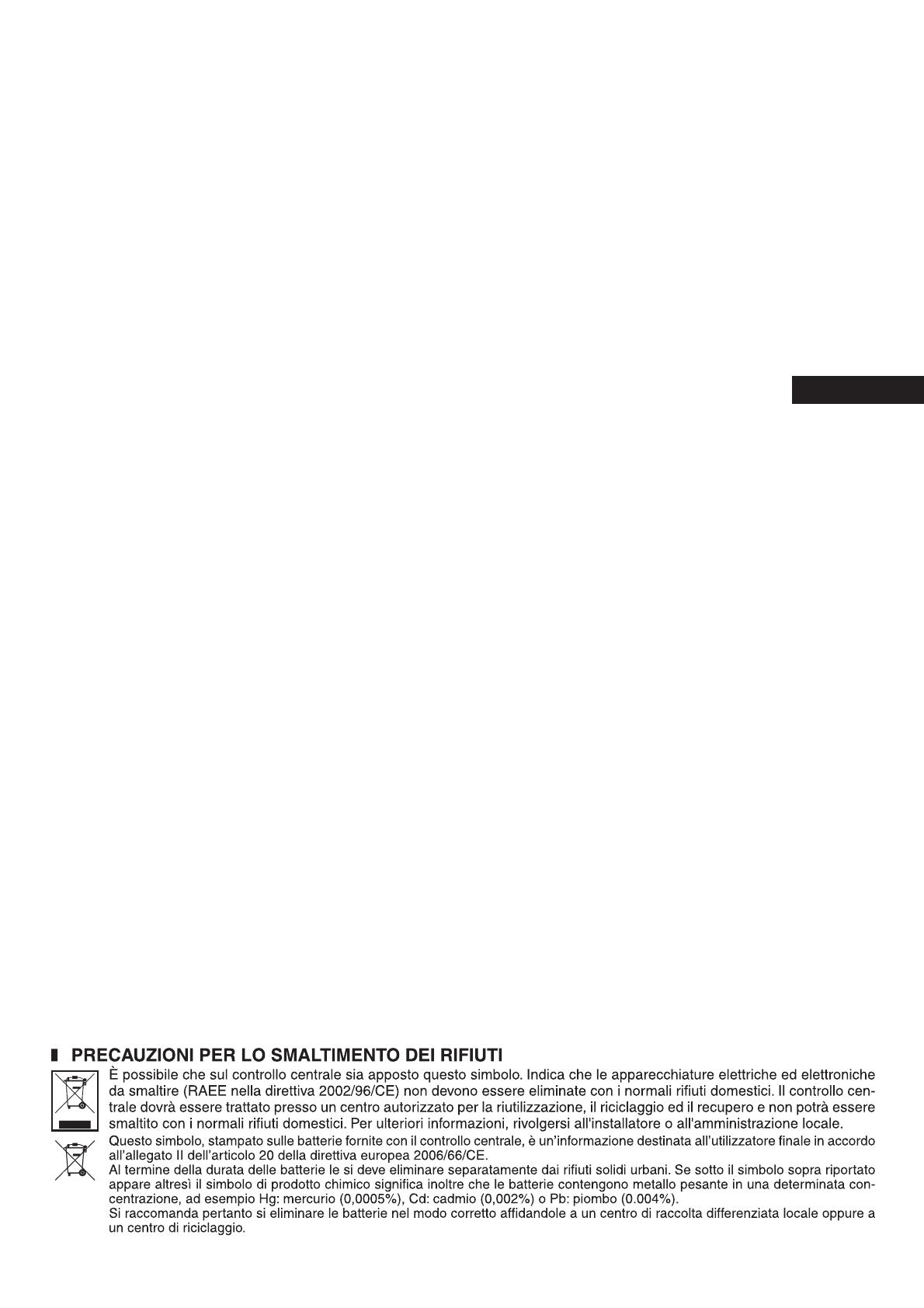
– 1 –
I nostri sentiti ringraziamenti per l’impiego del Controllo centrale di
Mitsubishi Heavy Industries, Ltd.
Prima di utilizzare il prodotto, leggere attentamente il presente manuale dell’utente per
apprendere le modalità di utilizzo corrette del prodotto. Dopo la lettura, conservare il
manuale in un luogo sicuro per poterlo consultare in futuro. Sarà utile in caso di problemi di
funzionamento. Leggere inoltre il manuale dell’utente fornito con il condizionatore d’aria.
Indice
Precauzioni di sicurezza ■ ....................................................................................................................... 2
Introduzione ■ .......................................................................................................................................... 4
Informazioni generali ............................................................................................................................ 4
Identifi cazione e funzione delle componenti ......................................................................................... 4
Blocchi, raggruppamento ......................................................................................................................4
Schermata di avvio ............................................................................................................................... 5
Tabella di riferimento rapido per il funzionamento ................................................................................6
Menu principale .................................................................................................................................... 7
Schermata OPERATOR MENU (Menu dell’operatore) ......................................................................... 8
Visualizzazione All Blocks (tutti i blocchi) ............................................................................................. 9
Schermata conferma modifi che ............................................................................................................ 9
Icone ................................................................................................................................................... 10
Funzionamento ■ ................................................................................................................................... 11
Impostazioni attività gruppi (monitoraggio stato gruppi) ..................................................................... 11
Impostazioni di funzionamento di gruppi multipli ................................................................................ 14
Funzionamento di blocchi in batch ..................................................................................................... 15
Impostazioni di pianifi cazione ............................................................................................................. 16
Visualizzazione di informazioni dettagliate sull’unità .......................................................................... 21
Impostazioni di calcolo (soltanto per il modello SC-SL4-BE) .............................................................22
Defi nizione gruppo .............................................................................................................................. 23
Defi nizione blocco .............................................................................................................................. 25
Impostazioni Data e ora ......................................................................................................................26
Funzioni utili ■ ........................................................................................................................................27
Digitazione di numeri e lettere ............................................................................................................ 27
DISPLAY SETTING (Impostazioni relative al display) ........................................................................28
Correzioni per interruzioni nella fornitura di energia ........................................................................... 29
Uso della memoria USB ..................................................................................................................... 29
Operation Time History (Grafi co del tempo di funzionamento) ........................................................... 30
LAN Settings (Impostazioni relative alla LAN) ................................................................................... 31
Operator Settings (Impostazioni relative all’operatore) ...................................................................... 32
Visualizzazione cronologia allarmi...................................................................................................... 33
Informazioni sul sistema ..................................................................................................................... 33
Guida .................................................................................................................................................. 33
Manutenzione ■ ..................................................................................................................................... 34
Spegnimento ■ ...................................................................................................................................... 35
Utilizzo del MAINTENANCE MENU (Menu manutenzione) ■ ............................................................... 36
SL Mode (Modalità SL) ....................................................................................................................... 37
Impostazioni per UNIT DEFINITION (Defi nizione unità) (solo SC-SL4-BE) ....................................... 38
Function Settings (Impostazioni di funzionalità) ................................................................................ 39
Importa/Esporta fi le di confi gurazione ...............................................................................................40
FACTORY CLEAR (Ripristino predefi niti) .......................................................................................... 41
Impostazioni relative alla lingua ......................................................................................................... 42
Viewing Alarm History (Visualizzazione cronologia allarmi) .............................................................. 42
Impostazioni relative al funzionamento a richiesta e all’arresto di emergenza .................................. 43
Stato input esterni .............................................................................................................................. 44
Impostazioni relative all’utente responsabile della manutenzione ...................................................... 44
Risoluzione dei problemi ■ .................................................................................................................... 45
Installazione ■ ........................................................................................................................................ 47
Assistenza post-vendita ■ ...................................................................................................................... 47
ITALIANO